Upute za uporabu aplikacije Pages za Mac
- Dobro došli
- Što je novo
-
- Promjena fonta ili veličine fonta
- Podešavanje standardnog fonta
- Podebljanje, kurziv, podcrtavanje i precrtavanje
- Promjena boje teksta
- Dodavanje sjene ili strukture tekstu
- Promjena veličine slova teksta
- Kopiranje i lijepljenje stilova teksta
- Dodavanje efekta označavanja teksta
- Formatiranje spojnica, crtica i navodnika
-
- Podešavanje proreda i paragrafa
- Podešavanje margina paragrafa
- Formatiranje popisa
- Podešavanje pomaka tabulatora
- Poravnanje teksta i poravnanje s obje strane
- Postavljanje numeriranja stranica i prijeloma redaka i stranica
- Formatiranje stupaca teksta
- Povezivanje tekstualnih okvira
- Dodavanje rubova i pravila (linija)
-
- Upotreba iCloud Drivea s aplikacijom Pages
- Eksportiranje u Word, PDF ili drugi format datoteke
- Otvaranje iBooks Author knjige u aplikaciji Pages
- Smanjenje veličine dokumenta
- Spremanje velikog dokumenta kao datoteke u paketu
- Vraćanje ranije verzije dokumenta
- Premještanje dokumenta
- Brisanje dokumenta
- Zaključavanje dokumenta
- Zaštita dokumenta lozinkom
- Izrada i upravljanje prilagođenim predlošcima
- Copyright

Prikazivanje broja riječi i ostalih statističkih podataka u aplikaciji Pages na Macu
Možete prikazati broj riječi, znakova (s ili bez razmaka), broj paragrafa i broj stranica u dokumentu.
Prikaz broja riječi, znakova ili paragrafa
Kliknite na
 u alatnoj traci, zatim odaberite Prikaži broj riječi.
u alatnoj traci, zatim odaberite Prikaži broj riječi.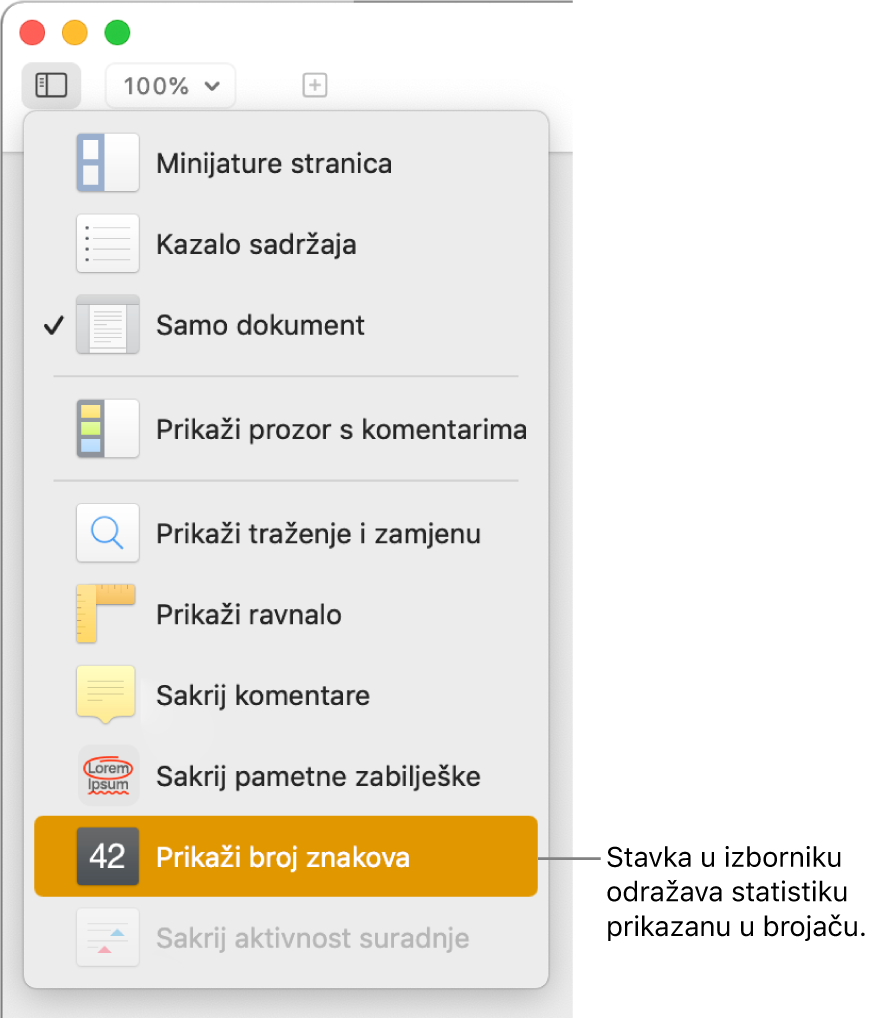
Opcija izbornika mijenja se ovisno o vrsti statističkih podataka koji su prethodno odabrani. Na primjer, ako je odabir kod zadnjeg puta korištenja brojača bio “znakovi s razmacima“, stavka izbornika je Sakrij broj znakova.
Učinite nešto od sljedećeg:
Prikaz više statistike: Kliknite strelice s desne strane brojača na dnu stranice, zatim odaberite opciju. Možete izbrojati znakove sa i bez razmaka, ukupan broj riječi, paragrafe ili stranice.
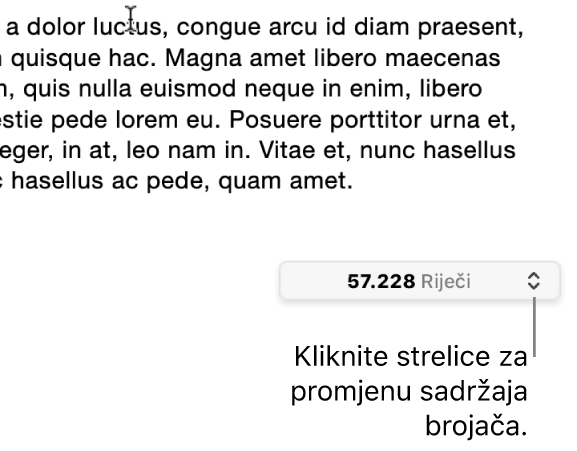
Promjena statistike prikazane na brojaču: Kliknite na jednu od opcija u izborniku brojača.
Pomicanje brojača: Povucite ga bilo gdje na stranici.
Skrivanje brojača: Kliknite
 , zatim odaberite Sakrij broj riječi (ili koja je god trenutačna statistika).
, zatim odaberite Sakrij broj riječi (ili koja je god trenutačna statistika).
Za prikaz broja riječi i drugih statističkih podataka samo za dio dokumenta, poput paragrafa, odaberite tekst koji želite provjeriti – izračun se ažurira i prikazuje rezultate samo za odabrani tekst.
Dodaj brojeve stranica dokumentu
Možete dodati brojeve stranica u zaglavlje, podnožje, ili na bilo koje drugo mjesto na stranici. Brojevi stranica se ažuriraju kako dodajete i uklanjate stranice i vidljivi su na ispisanom dokumentu.
Kliknite mjesto gdje želite da se pojavi broj stranice.
Kliknite
 u alatnoj traci, a zatim odaberite Broj stranica.
u alatnoj traci, a zatim odaberite Broj stranica.
Ako vaš dokument ima više od jednog odjeljka i brojevi stranice nisu podešeni da se nastavljaju od odjeljka do odjeljka, brojevi stranica odnose se samo na stranice u trenutnom odjeljku (ili u odjeljcima u kojima se nastavlja numeracija).